En app som kontinuerligt uppdateras utan att du behöver öppna den eller ansluta till internet kan ses som en praktisk lösning. Bakgrundsuppdatering av appar gör det möjligt för appen att hämta den senaste informationen, vilket förenklar användningen. Men det kan vara frustrerande när bakgrundsuppdateringen inte fungerar som den ska. Om du upplever samma problem har du kommit rätt. Den här artikeln ger dig lösningar på problemet med att bakgrundsuppdateringen inte fungerar på din iPhone.
Så här åtgärdar du problem med bakgrundsuppdatering på iPhone
För att kunna lösa problemet med bakgrundsuppdatering som inte fungerar, måste vi först förstå vad som orsakar det. Läs vidare för att få en djupare förståelse.
Förstå vad bakgrundsuppdatering är
Bakgrundsuppdatering av appar är en funktion som finns i både iOS- och Android-enheter. Den låter appar hämta nytt innehåll från internet och utföra olika funktioner i bakgrunden på din iOS-enhet. När bakgrundsuppdatering är aktiverat uppdateras alla appar automatiskt, så att du slipper öppna dem varje gång du vill se den senaste informationen. Låt oss titta på några exempel på vad bakgrundsuppdateringen används till för att få en bättre förståelse:
- Appar som mäter dataanvändning samlar in information i bakgrunden.
- Automatisk synkronisering av molnlagring.
- Sociala medie-appar som Instagram uppdateras automatiskt.
- Nyhetsappar hämtar de senaste rubrikerna via bakgrundsuppdatering.
Varför är bakgrundsuppdatering nedtonad?
Det kan vara mycket frustrerande om funktionen för bakgrundsuppdatering är nedtonad. Det finns flera möjliga orsaker till det:
- Låg strömsparläge är aktiverat. När strömsparläget är på, inaktiveras bakgrundsuppdatering automatiskt.
- Du har nyligen tvingat en app att stänga.
- Bakgrundsuppdatering är avstängt för alla appar.
- Din iOS-version kanske inte är kompatibel med funktionen.
- Appen i fråga kan behöva en uppdatering.
- Om du testar en betaversion av en app kan det orsaka problem.
Lösningar för bakgrundsuppdatering som inte fungerar
Många iPhone-appar är beroende av bakgrundsuppdatering för att fungera korrekt. Genom att hålla sig uppdaterade, kan apparna visa den senaste informationen och ge dig notifieringar. Nu när du vet hur bakgrundsuppdateringen fungerar, är det lättare att förstå varför den inte alltid fungerar som den ska. Låt oss undersöka vad som kan lösa problemet.
Metod 1: Kontrollera iPhone-inställningar
Bakgrundsuppdatering är normalt aktiverat som standard, men du kan behöva aktivera den manuellt om den av någon anledning har blivit avstängd. Följ dessa steg för att göra det:
- Öppna Inställningar.
- Scrolla ned till ”Allmänt” och tryck på den.
- Klicka sedan på ”Bakgrundsuppdatering”.
- Aktivera bakgrundsuppdatering.
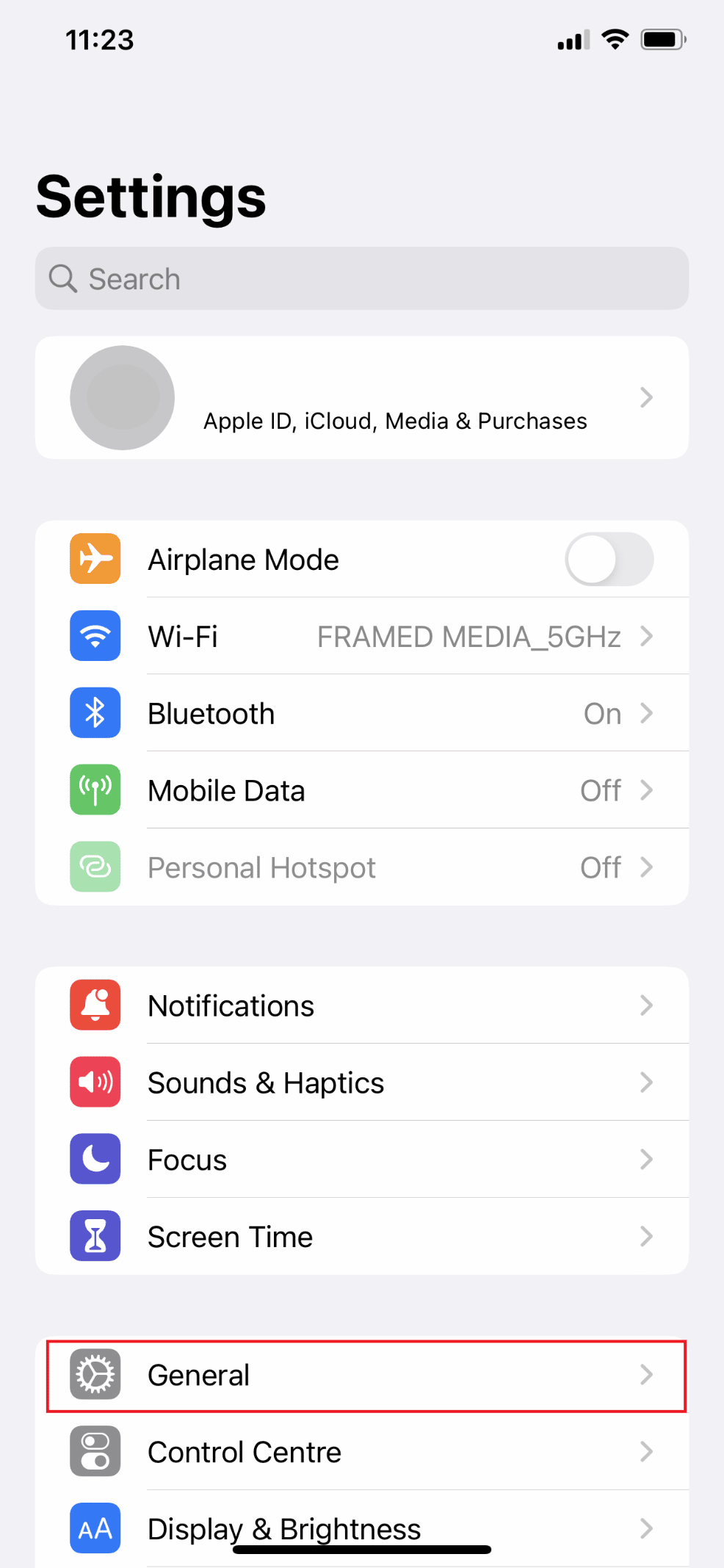
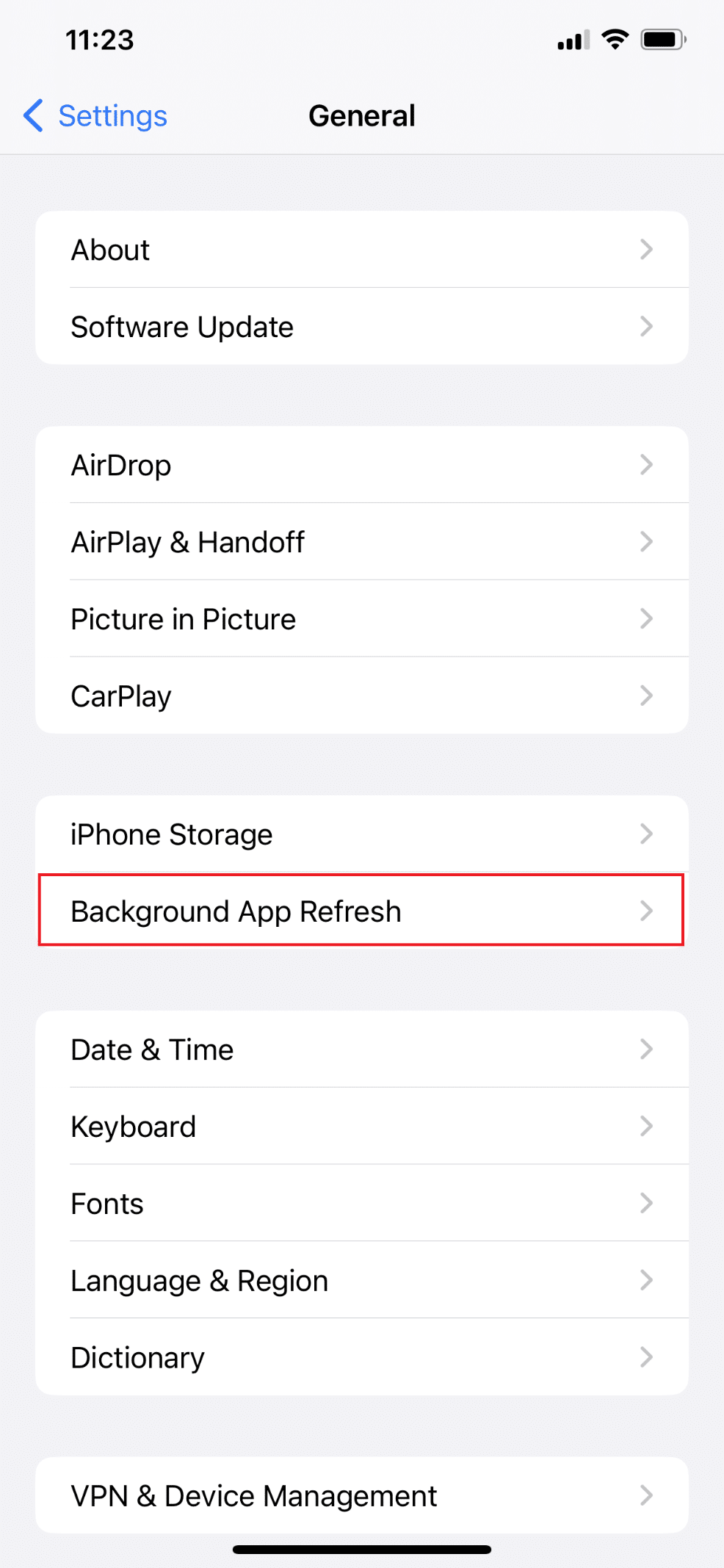
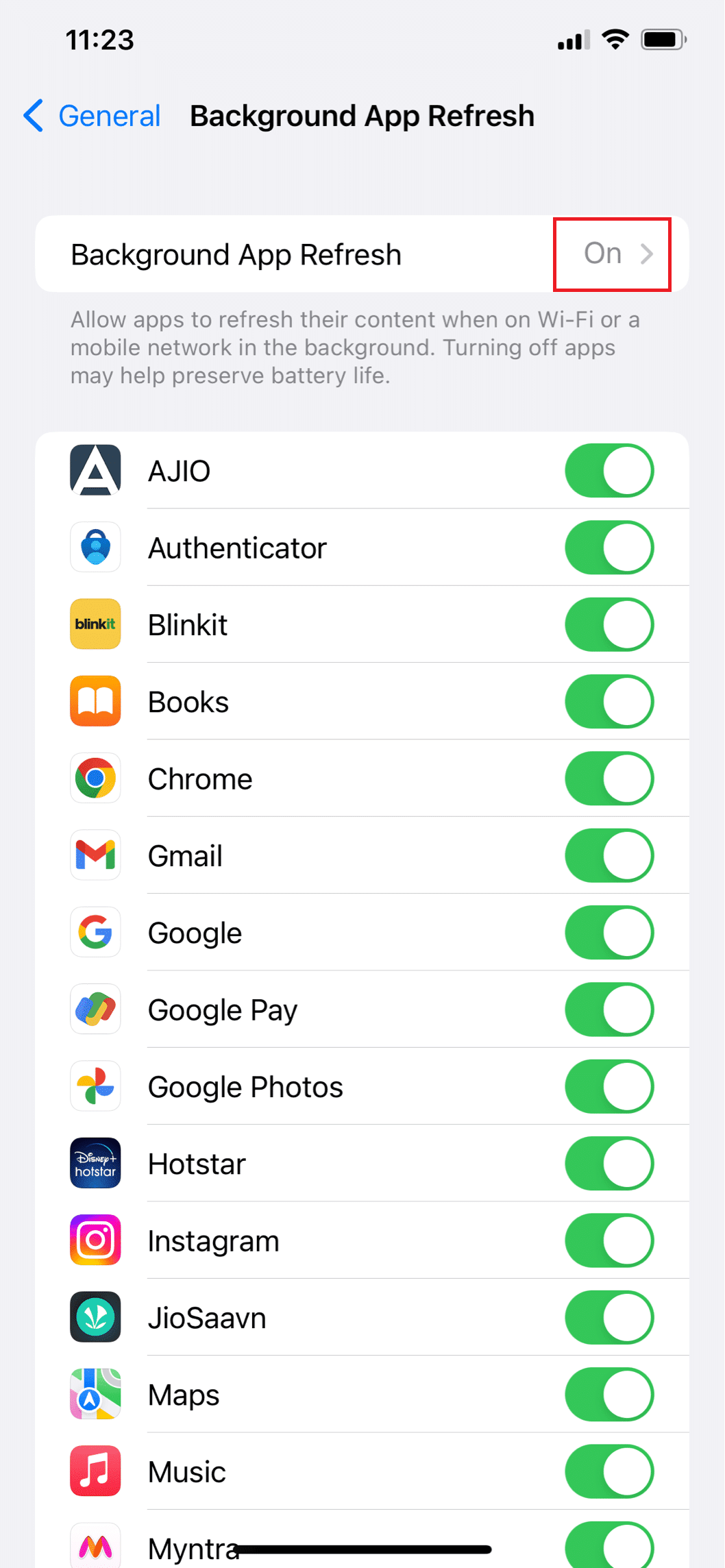
Metod 2: Uppdatera apparna
Ibland kan en dåligt kodad app vara orsaken till att bakgrundsuppdateringen inte fungerar som den ska. Om den första metoden inte fungerade kan det hjälpa att uppdatera appen. Följ de här stegen:
- Öppna App Store.
- Tryck på din profilbild i det övre högra hörnet.
- Leta efter appen i listan över appar som väntar på uppdatering.
- Tryck på appen om den finns med i listan.
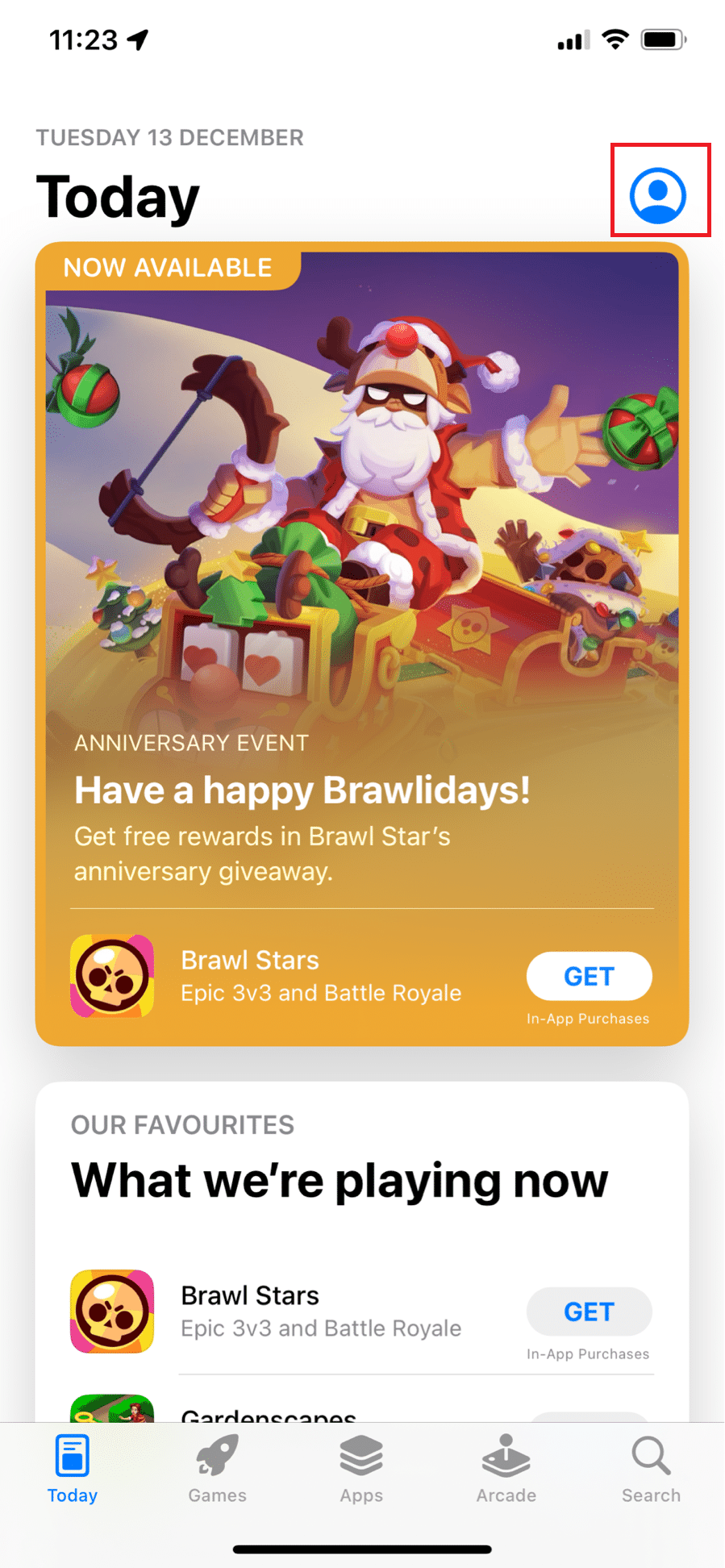
Metod 3: Inaktivera strömsparläget
Ett vanligt problem med iPhones är batteritiden, och det är därför strömsparläget finns. Denna funktion kan vara användbar ibland, men den stänger också automatiskt av bakgrundsuppdateringen. Så om du vill inaktivera strömsparläget, följ dessa steg:
- Öppna Inställningar.
- Scrolla ned och välj ”Batteri”.
- Stäng av ”Strömsparläge”.
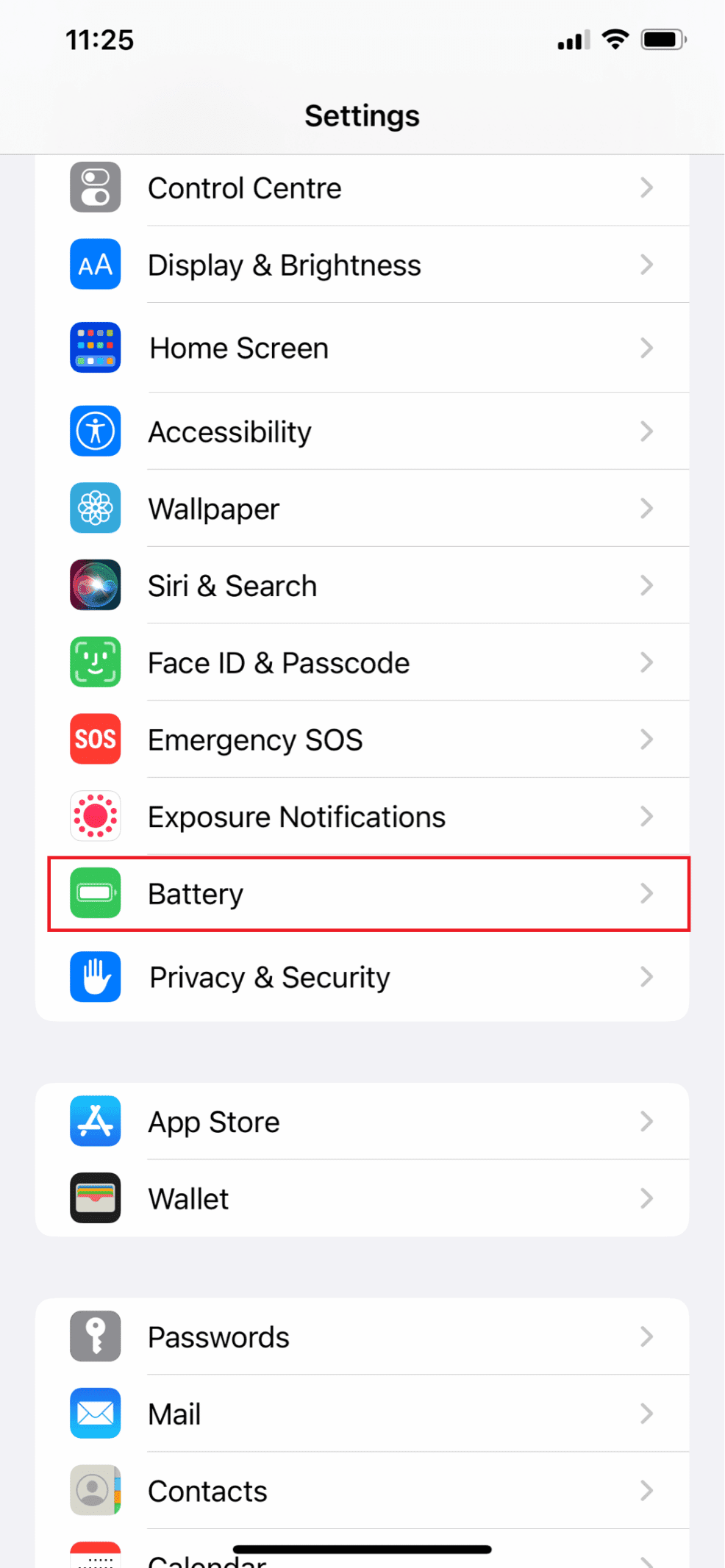
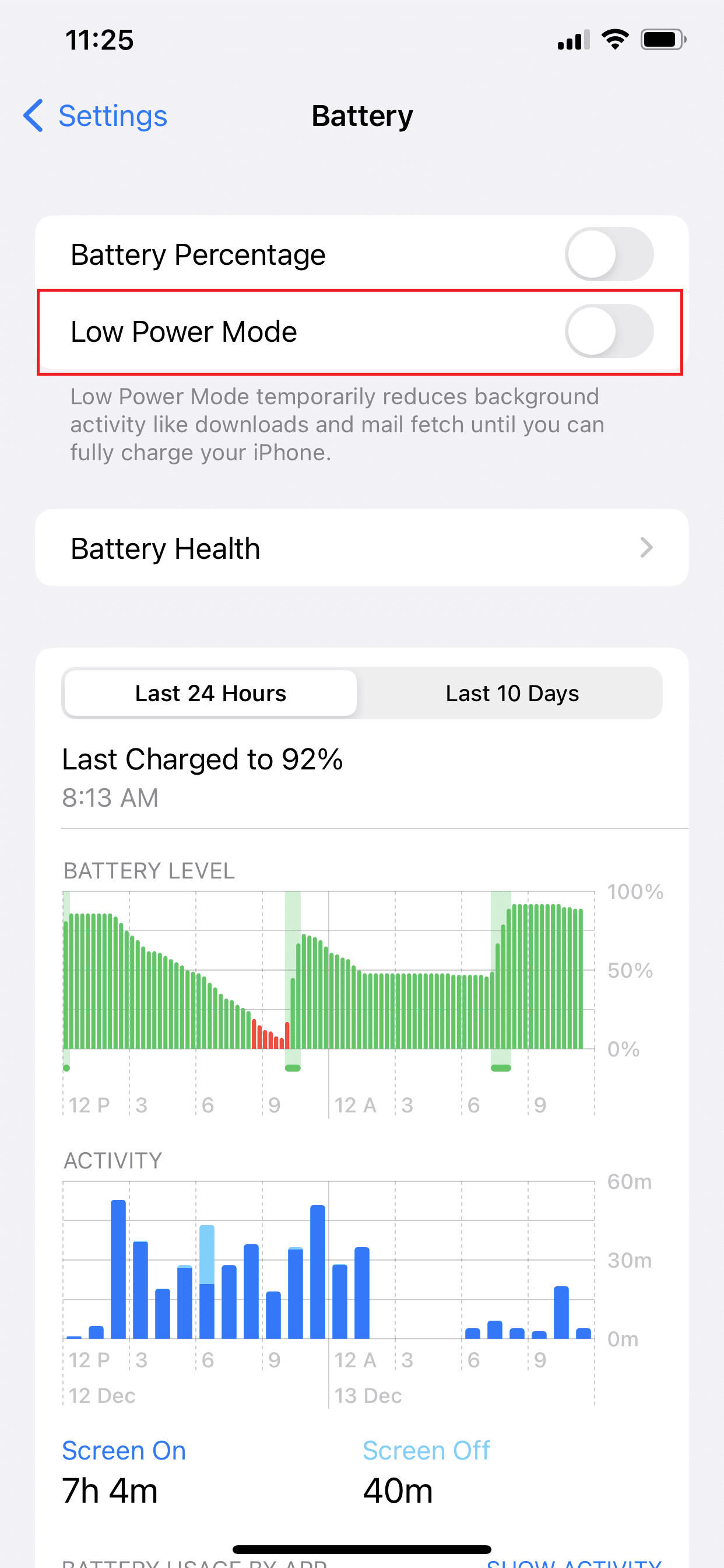
Genom att följa dessa steg bör problemet lösas. Om det kvarstår kan du prova följande metoder.
Metod 4: Lämna betaversionen
Apple har en app som heter TestFlight där användare kan registrera sig som betatestare för att använda tidiga versioner av appar. Det är inte ovanligt att tidiga versioner av appar har problem med bakgrundsuppdatering. Om du upplever det, kan det vara en bra idé att lämna betaprogrammet och gå tillbaka till den stabila versionen från App Store. Detta kan lösa problemet.
Metod 5: Återställ iPhone-inställningar
Ibland kan även en liten justering av inställningarna hjälpa. Apple har ett universellt alternativ för att återställa alla inställningar till standardläget. Följ dessa steg:
- Öppna Inställningar.
- Scrolla ned till ”Allmänt” och tryck på den.
- Navigera till ”Överför eller Nollställ iPhone” och tryck på den.
- Välj ”Nollställ”.
- Välj ”Nollställ alla inställningar”.
- Ange ditt lösenord och vänta tills återställningen är klar.

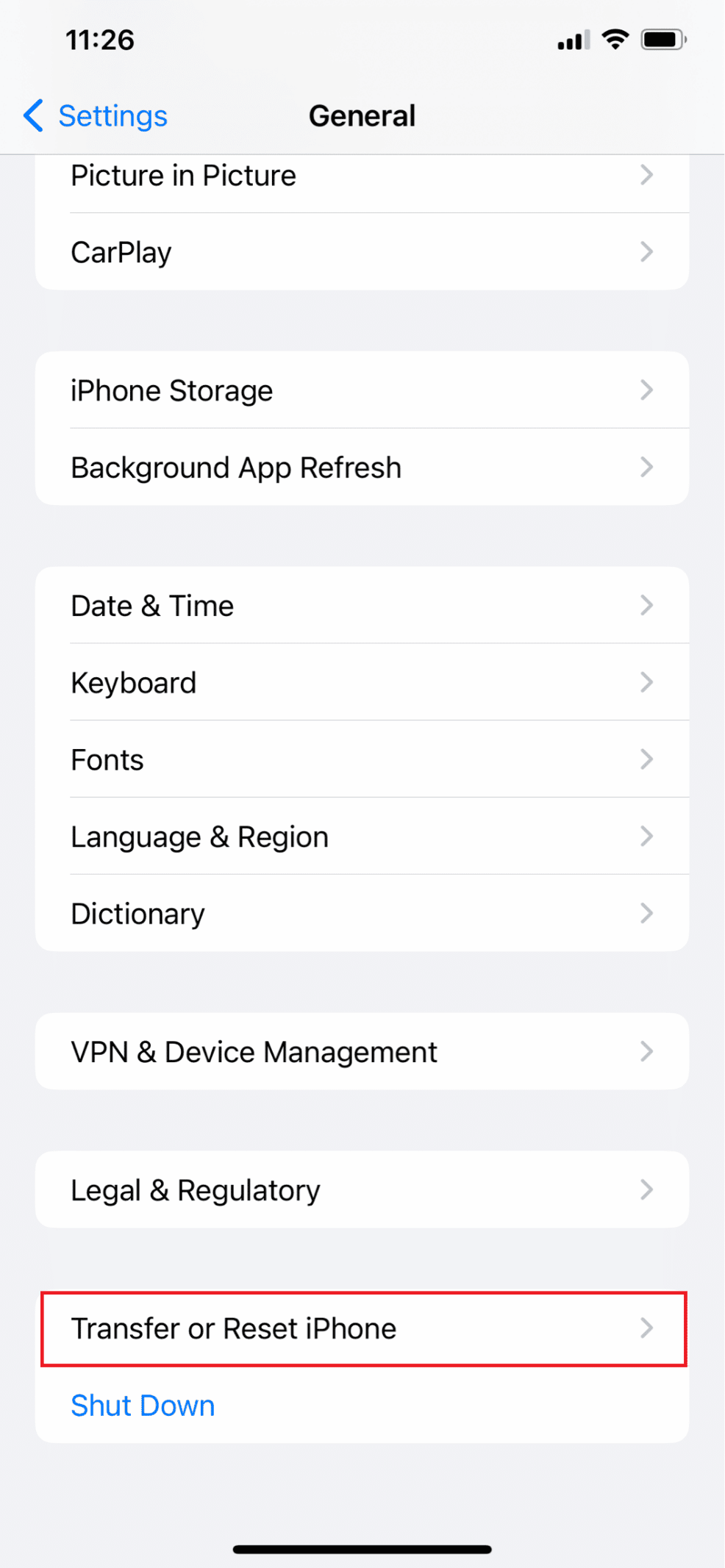
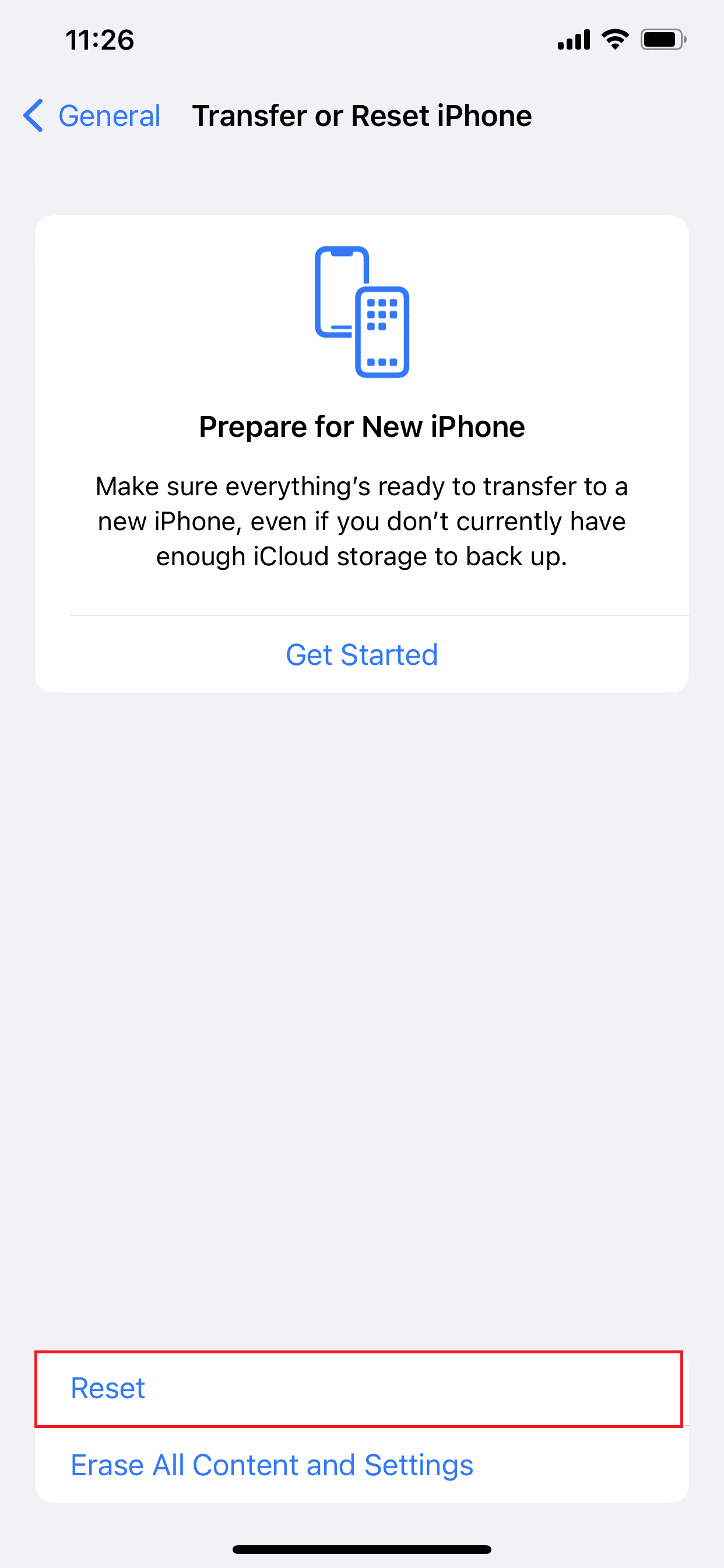
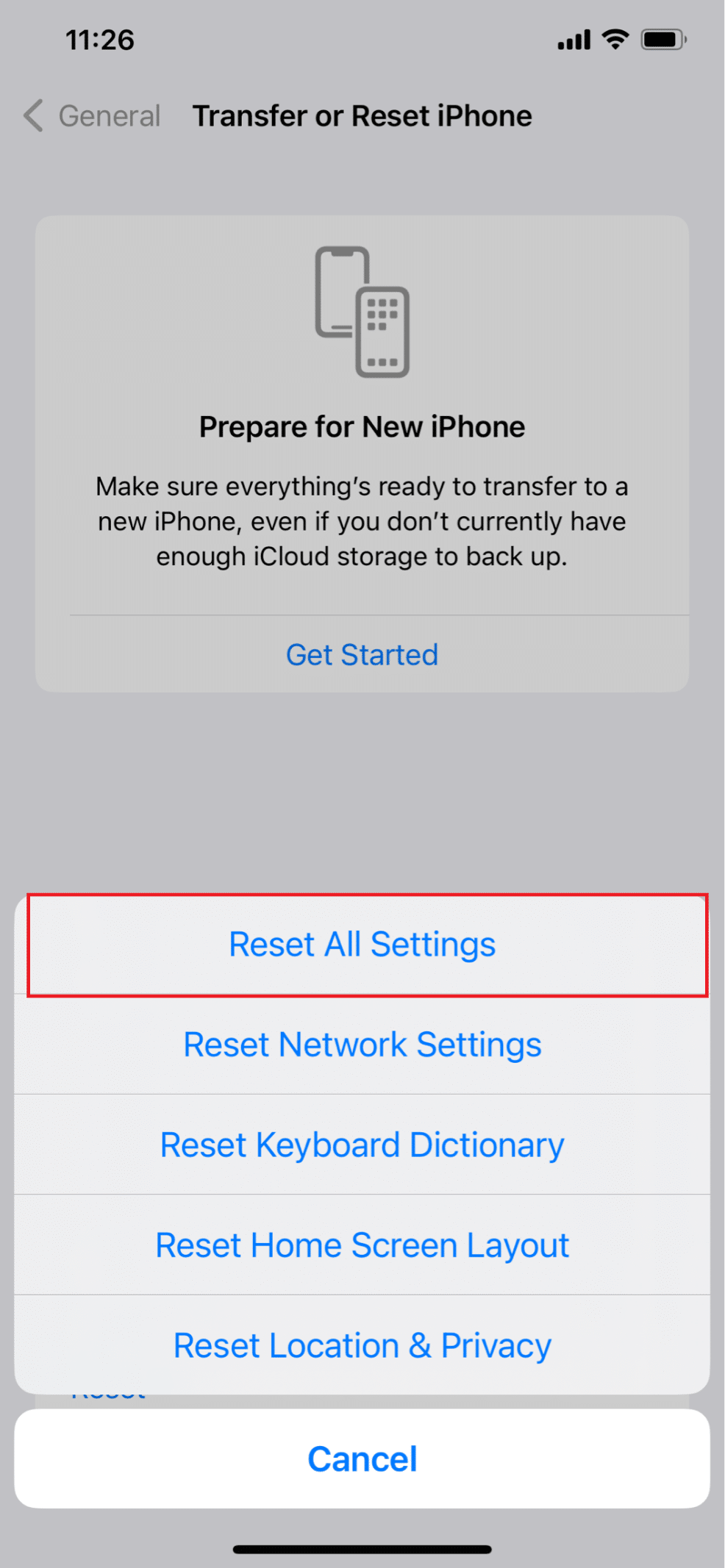
Metod 6: Uppdatera iOS
En äldre version av iOS kan orsaka flera problem, inklusive problem med bakgrundsuppdatering. Om du använder en äldre version, kan det vara inkompatibelt med funktionen. Följ dessa steg för att uppdatera iOS:
- Öppna Inställningar.
- Scrolla ned till ”Allmänt” och tryck på den.
- Välj ”Programuppdatering”.
- Tryck på ”Ladda ner och installera” för att uppdatera enheten.
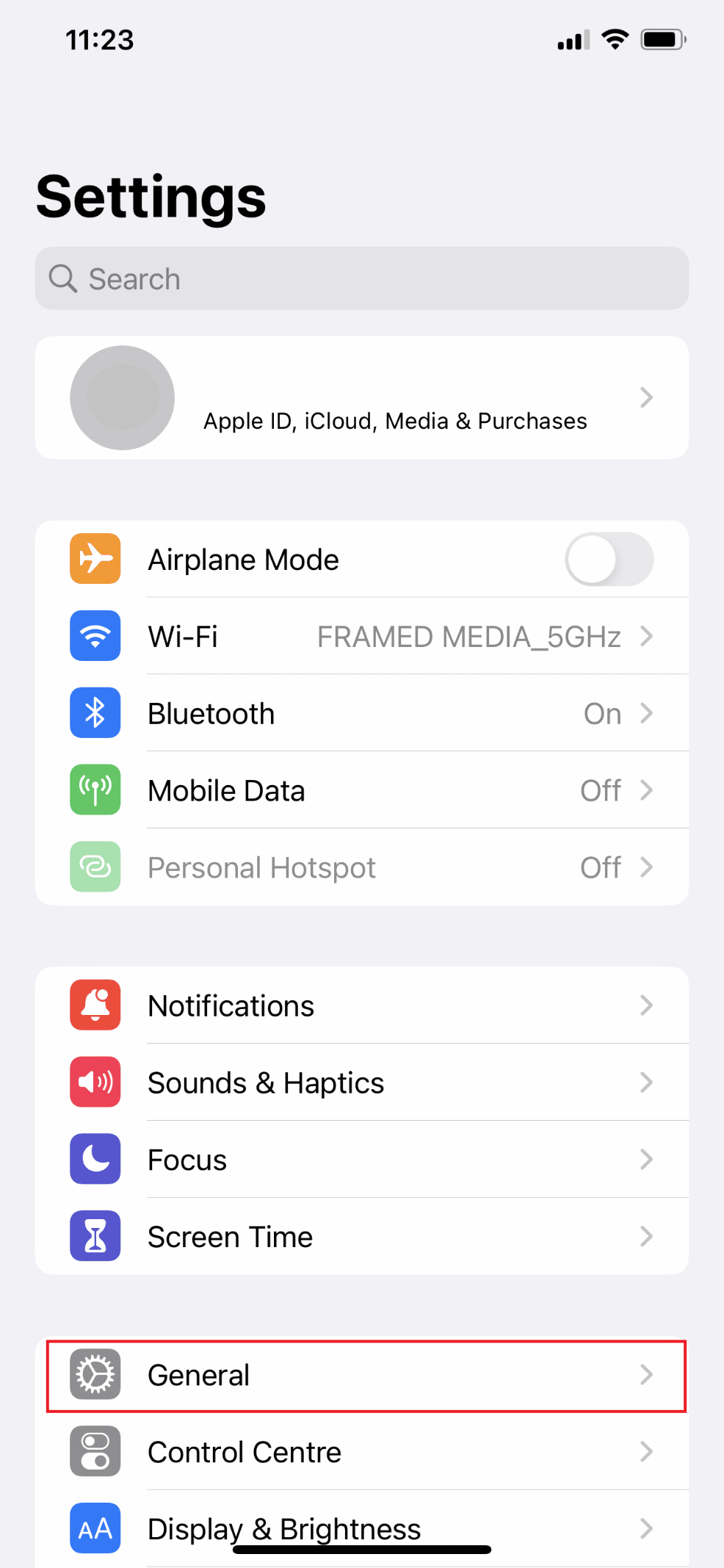
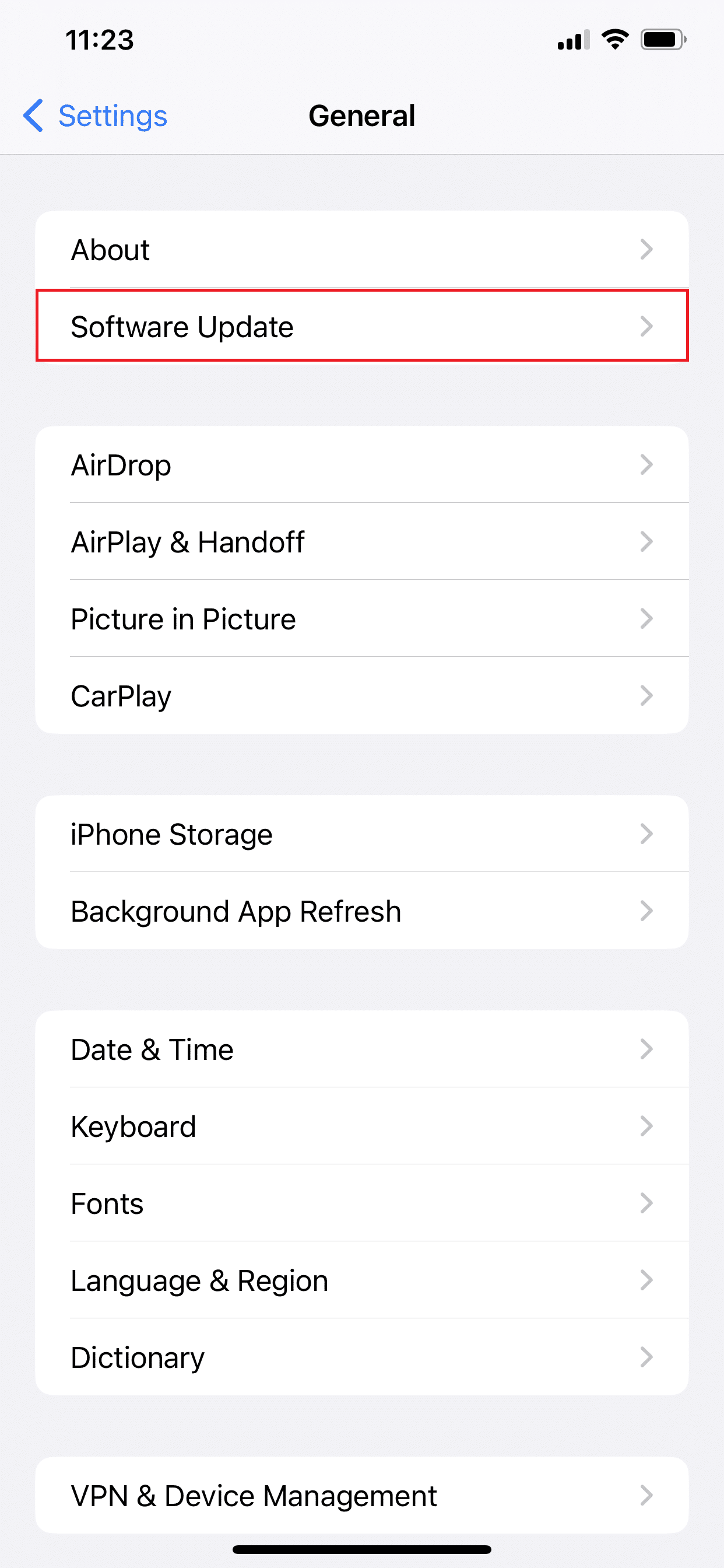
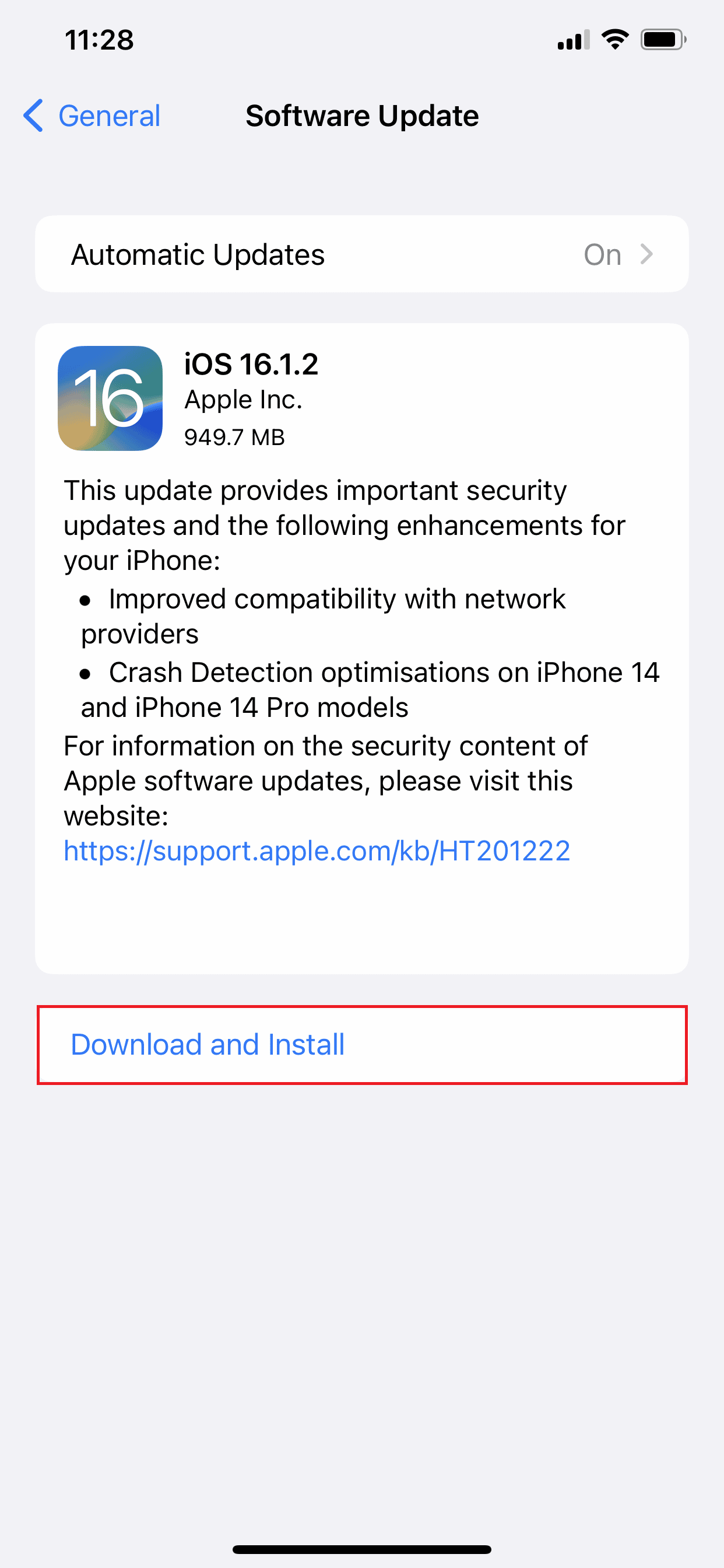
Metod 7: Kontakta iPhone-support
Om ingen av dessa metoder har fungerat, har du fortfarande möjlighet att kontakta apputvecklaren. Du kan rapportera en app om den inte svarar på bakgrundsuppdatering, även efter att funktionen är aktiverad. På ett Apple-forum kan du prata med andra användare om problemet och diskutera lösningar, eller så kan du kontakta iPhone-support.
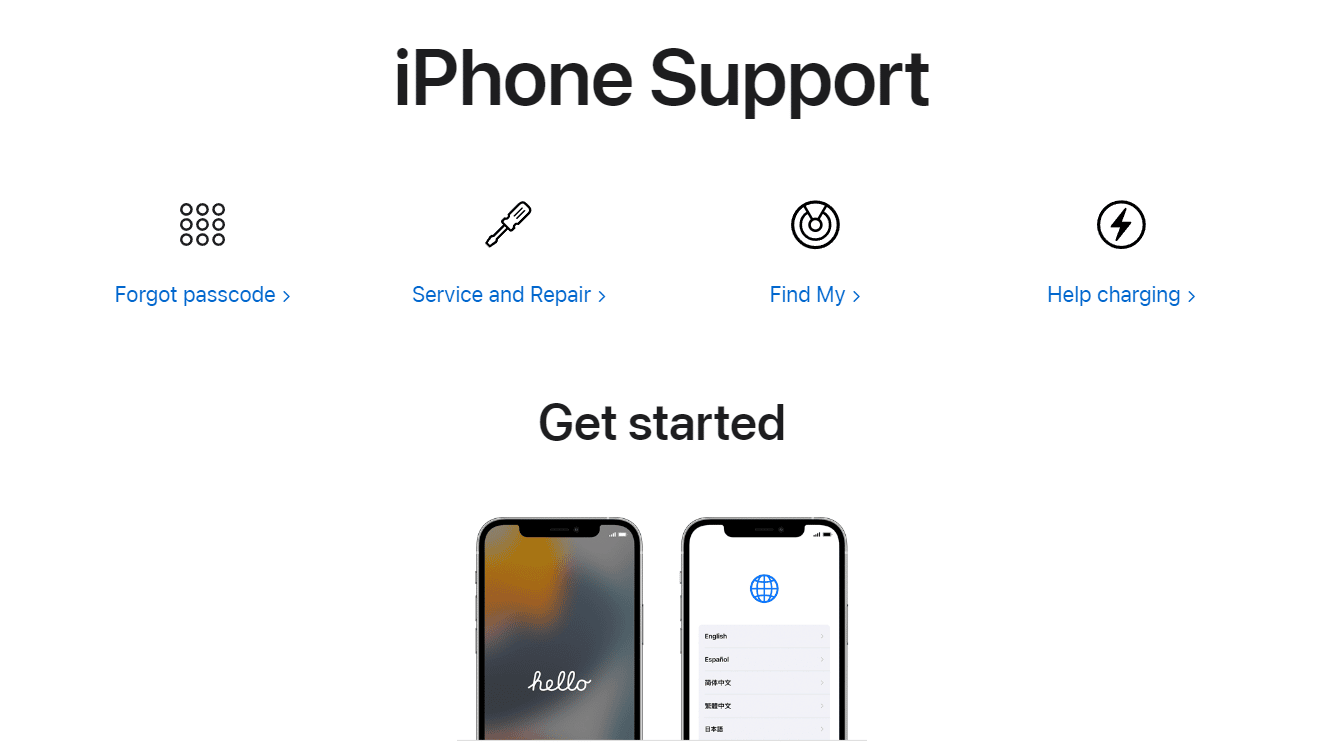
Hur mycket data använder bakgrundsuppdatering?
Bakgrundsuppdatering gör att apparna uppdateras automatiskt, visar aviseringar på startskärmen och ger dig den senaste informationen när du öppnar appen. Även om bakgrundsuppdateringen måste vara aktiverad för att hämta informationen, kan den dra mycket batteri och data. Det uppskattas att det går åt cirka 3–5 MB per timme. Om du vill spara mobildata rekommenderas det att stänga av bakgrundsuppdateringen.
Saktar bakgrundsuppdatering ner iPhonen?
Nej, om din iPhone är ny ska den inte sakta ner telefonen. Tyvärr kan den här standardinställningen sakta ner enheten efter ett par års användning.
Vanliga frågor (FAQ)
F1. Hur ofta bör jag starta om min iPhone?
Svar. Det tar ungefär två minuter att starta om din iPhone. Det hjälper till att hålla telefonens minne rent och förebygger krascher, därför rekommenderar vi att du startar om telefonen en gång i veckan.
F2. Vilka bakgrundsappar drar mycket batteri?
Svar. Du har säkert märkt att iPhone-batteriet ibland dras ur väldigt snabbt. Det kan bero på att du använder resurskrävande appar som Instagram, Netflix, YouTube, LinkedIn, WhatsApp, Snapchat, Facebook och andra ofta.
F3. Vad gör bakgrundsuppdatering på iPhone?
Svar. Bakgrundsuppdatering möjliggör automatisk uppdatering av appar och förenklar användarupplevelsen. I den här artikeln har vi diskuterat vad bakgrundsuppdatering är och hur man löser problem relaterade till det.
***
Vi hoppas att den här artikeln har hjälpt dig att lösa problem med bakgrundsuppdatering som inte fungerar. Förhoppningsvis har du hittat en lösning för att få igång bakgrundsuppdateringen igen. Lämna gärna dina frågor och förslag i kommentarsfältet nedan och dela med dig av vilken metod som fungerade för dig.